如何恢复出厂设置
详细指南
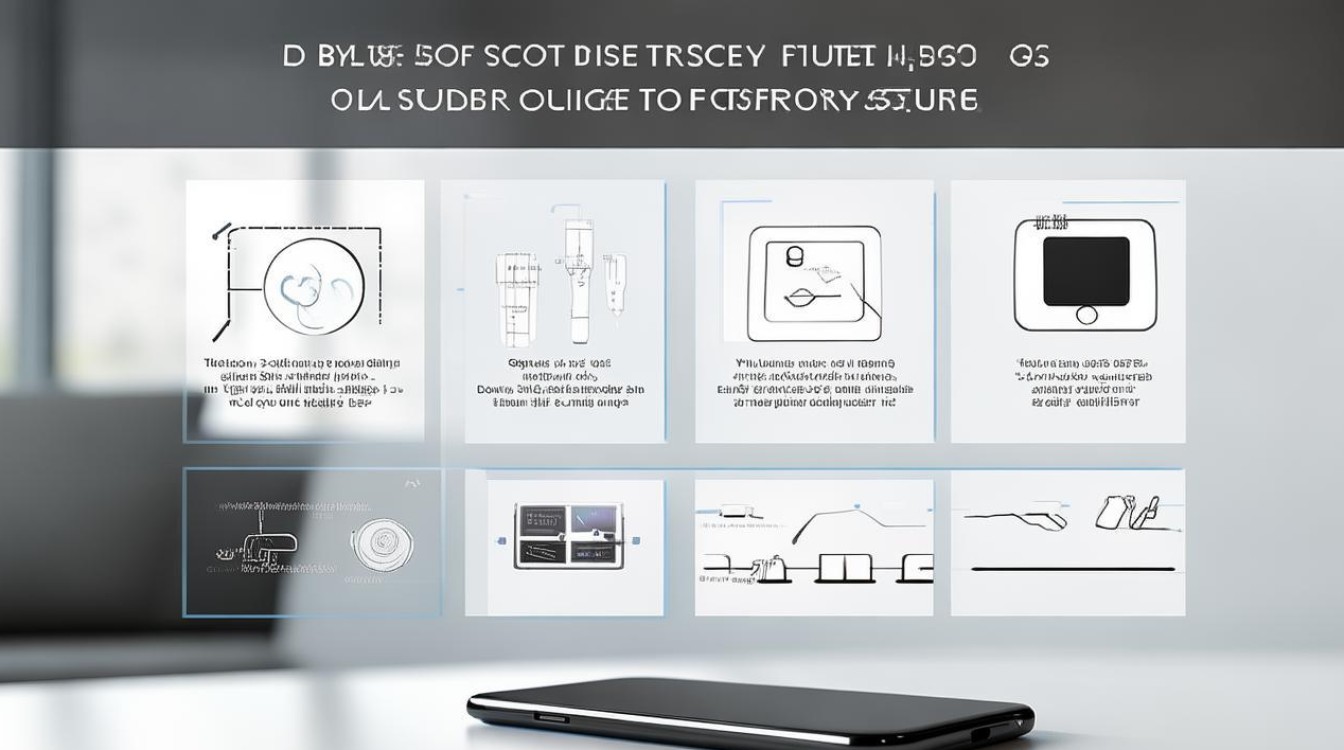
恢复出厂设置是一种将设备(如手机、电脑、平板电脑等)恢复到初始状态的操作,它会清除设备上的所有用户数据和设置,使设备如同刚出厂时一样,不同设备的恢复出厂设置方法会有所不同,以下是针对常见设备的详细步骤介绍。
手机恢复出厂设置
(一)安卓手机
- 常规设置路径
- 打开手机的“设置”应用程序。
- 在设置中找到“系统”或“高级设置”选项(不同品牌手机可能表述略有差异)。
- 点击“重置”或“恢复出厂设置”选项。
- 系统会提示你确认操作,并询问是否清除内部存储数据,如果选择清除数据,那么手机内的所有应用、联系人、短信、照片等个人数据都将被删除,确认后,手机将开始恢复出厂设置,这个过程可能需要几分钟到十几分钟不等,具体时间取决于手机的性能和存储容量。
- 通过恢复模式恢复
- 不同品牌安卓手机进入恢复模式的方法有所不同,但一般需要同时按住特定的组合键,常见的是同时按住音量减键和电源键,直到手机屏幕亮起并进入恢复模式。
- 在恢复模式中,使用音量键上下移动光标,选择“清除数据/恢复出厂设置”选项,然后按电源键确认。
- 有些手机可能会要求再次确认操作,按照提示进行操作即可,之后,手机会自动重启并完成恢复出厂设置的过程。
(二)苹果手机
- 通过设置恢复
- 打开手机的“设置”应用程序。
- 点击“通用”选项。
- 在“通用”页面中,向下滑动找到“传输或还原 iPhone”选项并点击。
- 选择“抹掉所有内容和设置”,系统会要求输入苹果 ID 密码以确认操作。
- 输入密码后,手机将开始恢复出厂设置,这个过程可能会持续一段时间,期间手机会自动重启。
- 使用 iTunes 恢复(适用于有电脑备份需求的情况)
- 在电脑上安装并打开 iTunes 软件(需提前下载安装好)。
- 用数据线将苹果手机连接到电脑。
- 在 iTunes 中,识别到手机后,选择手机图标。
- 在摘要或备份选项中,可以找到“恢复 iPhone”按钮,点击它,iTunes 会下载并安装最新的 iOS 系统,同时将手机恢复到出厂设置,这种方式会将手机恢复到最新版本的 iOS,并且如果之前没有备份数据,手机上的数据将会丢失。
电脑恢复出厂设置
(一)Windows 系统电脑
- 通过设置恢复
- 点击“开始”菜单,选择“设置”。
- 在设置中,点击“更新和安全”。
- 在左侧菜单中选择“恢复”选项。
- 在右侧页面中,可以看到“重置此电脑”选项,点击“开始”后,系统会提供两个选项:一是保留我的文件(仅删除应用和设置,保留个人文件);二是删除所有内容(相当于完全恢复出厂设置,会清除所有个人文件和应用),根据个人需求选择后,按照系统提示操作即可,电脑会重新启动并开始重置过程,这个过程可能需要较长时间,具体取决于电脑的性能和硬盘容量。
- 通过安装介质恢复(适用于系统无法正常启动的情况)
- 需要准备一个 Windows 系统的安装介质,如 U 盘启动盘或光盘,如果没有,可以使用工具如微软官方的媒体创建工具来制作 U 盘启动盘。
- 将安装介质插入电脑,并从安装介质启动(不同电脑进入 BIOS 设置启动顺序的方法不同,一般在开机时按 F2、F12、Delete 等键进入 BIOS 设置)。
- 进入安装界面后,选择“修复计算机”选项。
- 在修复选项中,选择“疑难解答”>“重置此电脑”,然后按照提示进行操作,同样可以选择保留文件或删除所有内容。
(二)Mac 电脑
- 通过设置恢复
- 点击苹果菜单中的“系统偏好设置”。
- 在系统偏好设置中,选择“安全性与隐私”>“通用”选项卡。
- 在页面底部,点击“恢复出厂设置”按钮(部分 macOS 版本可能位置略有不同)。
- 系统会要求输入管理员密码以确认操作,确认后,Mac 电脑将开始恢复出厂设置,这个过程可能需要一些时间,期间电脑会自动重启。
- 通过 macOS 恢复功能恢复(适用于系统出现问题时)
- 重启 Mac 电脑,并在启动时按住 Command + R 键,直到看到苹果标志或进入恢复模式。
- 在恢复模式中,选择“磁盘工具”,对硬盘进行格式化(注意:这会清除硬盘上的所有数据,请确保已备份重要数据)。
- 格式化完成后,关闭磁盘工具,然后选择“重新安装 macOS”选项,系统会下载并安装最新版本的 macOS,将电脑恢复到出厂设置状态。
平板电脑恢复出厂设置
(一)安卓平板电脑
恢复出厂设置的方法与安卓手机类似,通常可以在“设置”应用程序中找到“系统”或“高级设置”选项,然后点击“重置”或“恢复出厂设置”选项,按照系统提示操作,确认是否清除内部存储数据后,平板将开始恢复出厂设置并自动重启。
(二)iPad 平板电脑
- 通过设置恢复
- 打开 iPad 的“设置”应用程序。
- 点击“通用”选项。
- 在“通用”页面中,向下滑动找到“传输或还原 iPad”选项并点击。
- 选择“抹掉所有内容和设置”,然后按照系统提示输入 Apple ID 密码等进行确认,iPad 将开始恢复出厂设置并自动重启。
- 使用 iTunes 恢复(与苹果手机类似)
- 将 iPad 连接到电脑,并打开 iTunes 软件。
- 在 iTunes 中识别到 iPad 后,选择设备图标。
- 在摘要或备份选项中,点击“恢复 iPad”按钮,iTunes 会下载并安装最新的 iOS 系统,将 iPad 恢复到出厂设置。
| 设备类型 | 恢复出厂设置的关键步骤 | 注意事项 |
|---|---|---|
| 安卓手机 | 设置 系统 重置 确认 | 不同品牌可能有细微差异,注意备份数据 |
| 苹果手机 | 设置 通用 传输或还原 iPhone 抹掉所有内容和设置 | 需输入 Apple ID 密码,可提前备份 |
| Windows 电脑 | 设置 更新和安全 恢复 重置此电脑 | 选择保留文件或删除所有内容,注意备份 |
| Mac 电脑 | 系统偏好设置 安全性与隐私 恢复出厂设置 | 部分版本位置不同,注意备份 |
| 安卓平板电脑 | 设置 系统 重置 确认 | 类似安卓手机,注意数据备份 |
| iPad 平板电脑 | 设置 通用 传输或还原 iPad 抹掉所有内容和设置 | 可连接 iTunes 恢复,注意备份 |
相关问题与解答
问题 1:恢复出厂设置后,如何找回之前的数据?

答:如果在恢复出厂设置前进行了数据备份,那么可以根据备份的方式和设备类型来恢复数据,苹果手机可以通过 iCloud 备份或 iTunes 备份来恢复数据;安卓手机如果有使用云服务备份(如华为云、小米云等),可以在恢复出厂设置后登录相应账号进行数据恢复,如果是通过电脑进行的本地备份,可以将备份文件导入设备来恢复数据,但如果没有备份,那么恢复出厂设置后的数据通常是很难找回的,因为恢复出厂设置会彻底清除设备上的所有数据。
问题 2:恢复出厂设置会对设备的性能有什么影响?
答:一般情况下,恢复出厂设置不会对设备的性能产生负面影响,相反,在某些情况下,当设备出现卡顿、软件冲突等问题时,恢复出厂设置可以清除设备中的垃圾文件、冗余数据和错误的设置,使设备恢复到最佳的初始状态,从而有可能提升设备的性能,如果设备本身存在硬件故障,恢复出厂设置并不能解决硬件问题,性能可能仍然会受到限制,在恢复出厂设置后,如果重新安装了大量的低质量或不兼容的应用程序,也可能会导致设备性能下降。
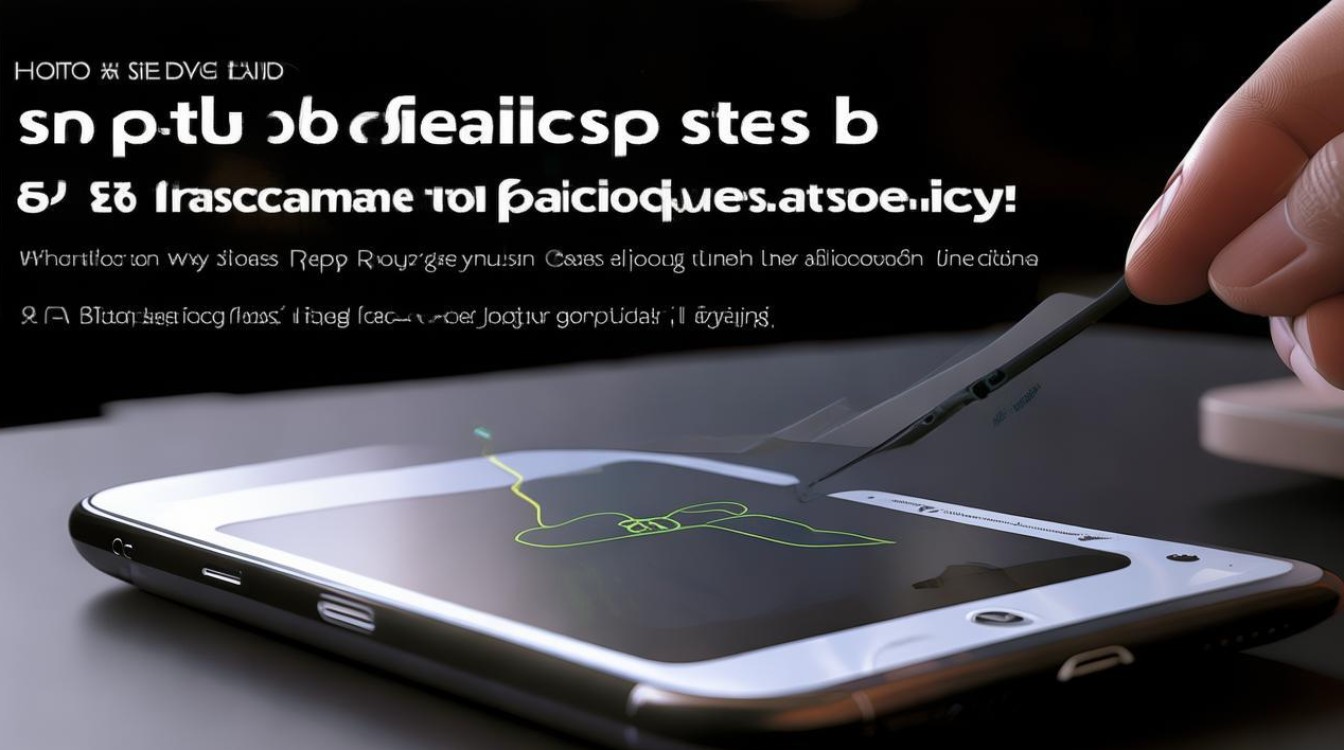
版权声明:本文由环云手机汇 - 聚焦全球新机与行业动态!发布,如需转载请注明出处。












 冀ICP备2021017634号-5
冀ICP备2021017634号-5
 冀公网安备13062802000102号
冀公网安备13062802000102号